得力HEIC转换器从名字就可以知道这款软件提供图片转换功能,得力HEIC转换器可以批量转换HEIC到JPG/PNG格式,它快速、批量、无损转换,并支持多种图片格式,得力HEIC转换器一键转换HEIC图片格式成JPGPNG格式,无损画质,方便预览。
得力HEIC相关
HEIC是一种图像格式,自iOS 11和macOS High Sierra后,苹果将HEIC设置为图片存储的默认格式。 与JPEG相比,HEIC在无损画质的前提下,占用更小的存储空间。 但是,无法在Windows上直接查看HEIC格式图片。需要将HEIC转换成常见的JPG或PNG格式。 转换过程中不会对图片进行任何压缩,并能够完整保留Exif信息(拍摄时间、曝光值、地理位置等)。
得力HEIC使用方法
1.从本站下载”得力HEIC转换器”到电脑并安装。
2.把HEIC图片拖拽到窗口,或者点击”添加HEIC”按钮。
3.点击”转换”即可。
安装方法
1、下载DeliHeicSetup-1.0.exe软件直接启动,软件的安装地址是C:Program Files (x86)DeliHeic

2、提示软件的安装界面,点击立即体验打开软件






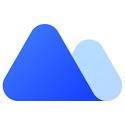








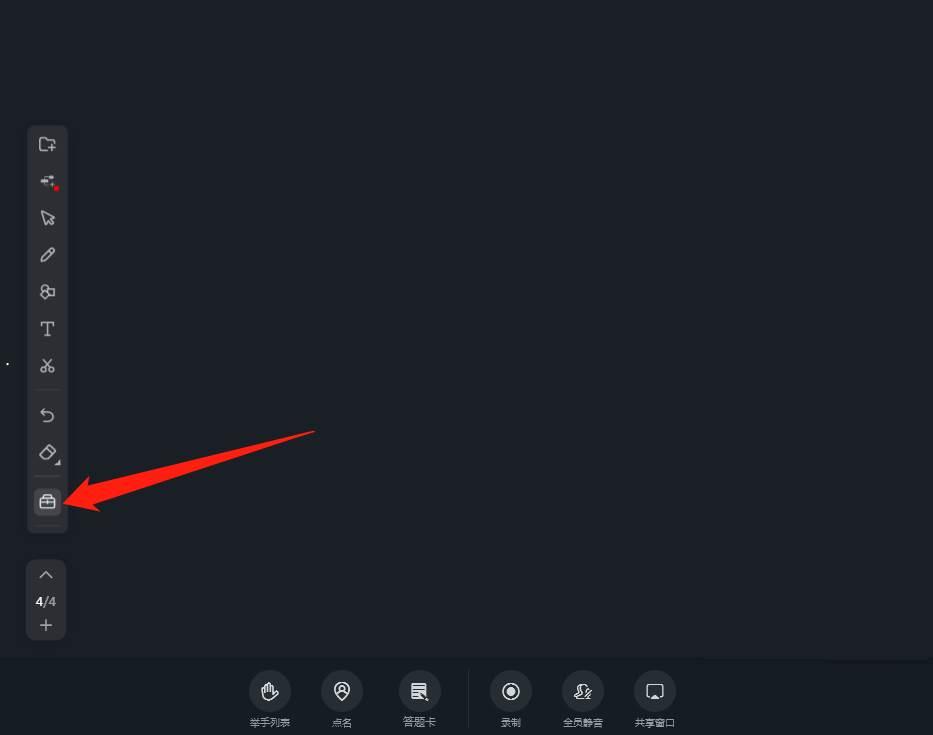









 excel2011官方下载
excel2011官方下载 AiOffice 下载
AiOffice 下载 Microsoft Office2021最新版
Microsoft Office2021最新版 Office2021自定义安装工具
Office2021自定义安装工具 极速Office下载
极速Office下载 InfixPro PDF Editor下载
InfixPro PDF Editor下载 进销存管理模板下载
进销存管理模板下载 DjVu阅读器
DjVu阅读器 Super Diary下载
Super Diary下载 酷文闪存大师下载
酷文闪存大师下载